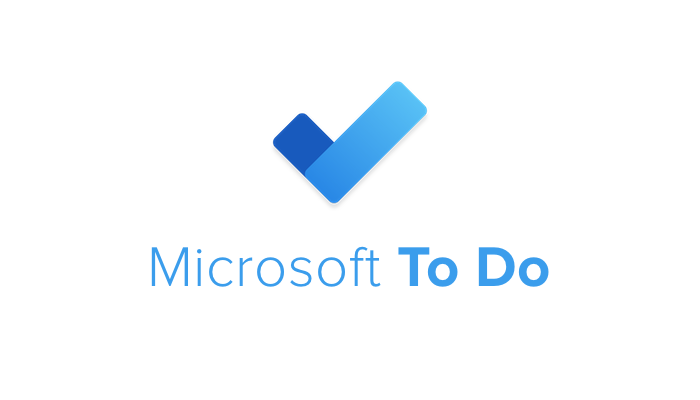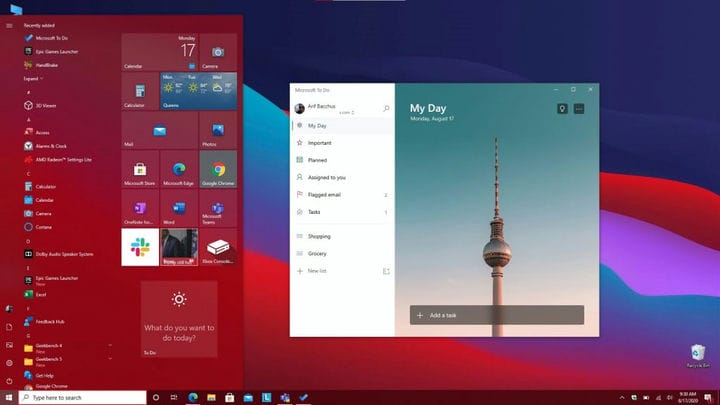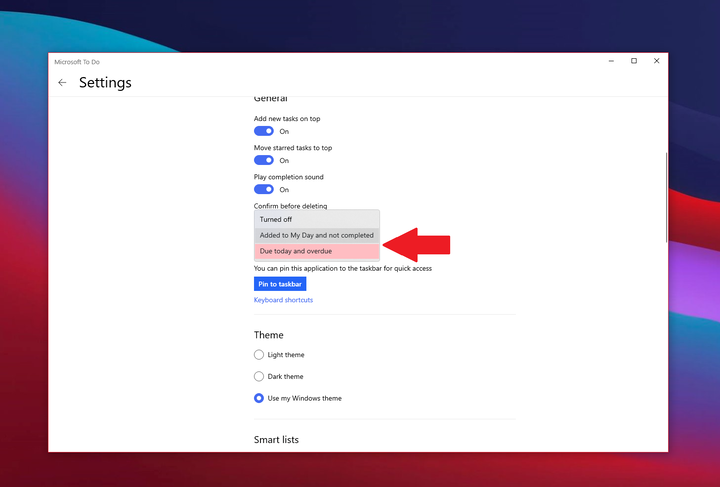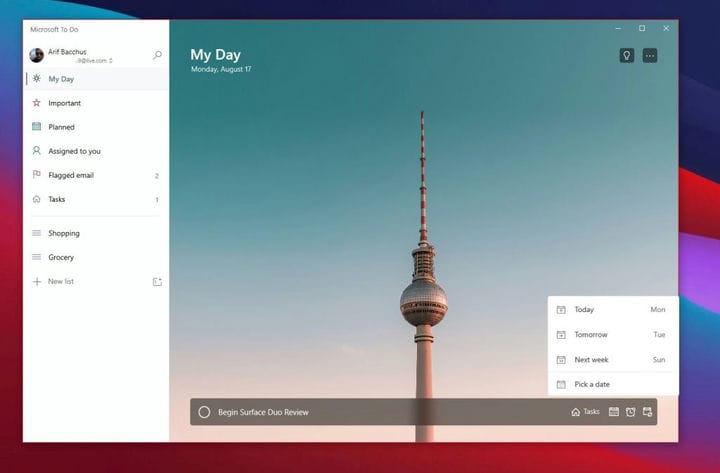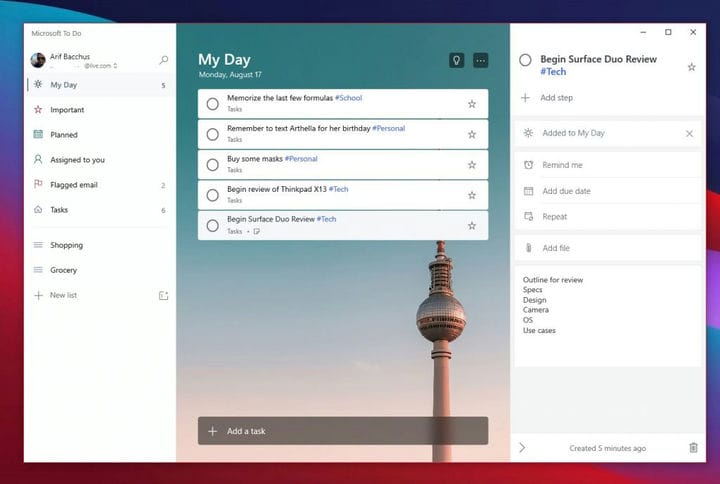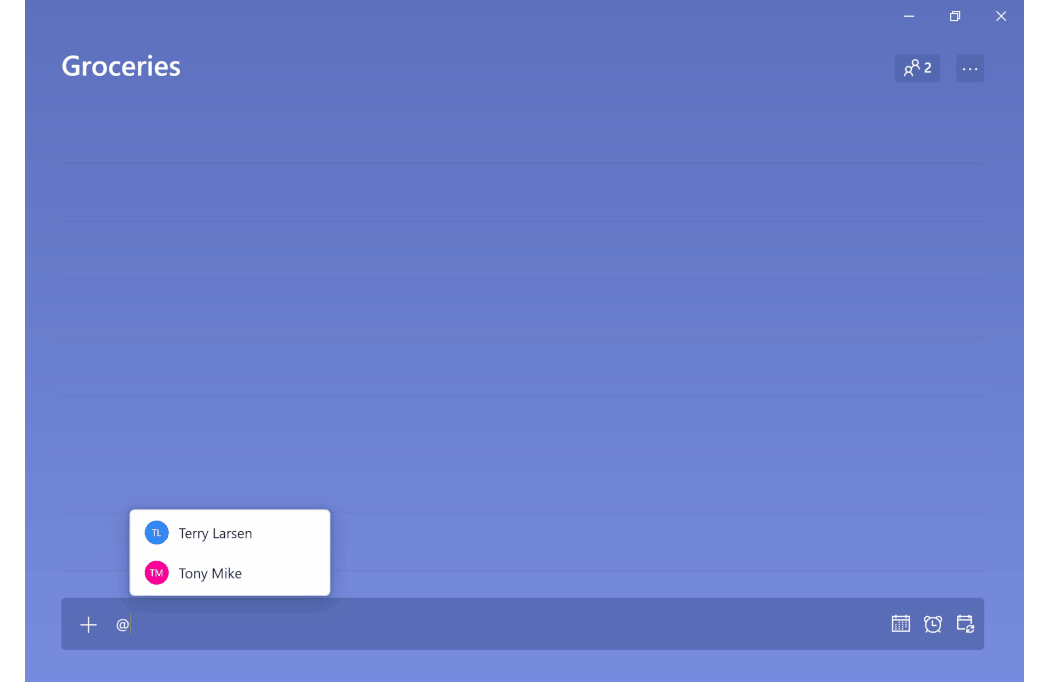Las cinco formas principales de mantenerse productivo con Microsoft To Do en Windows 10
A continuación, presentamos las cinco formas principales en las que puede mantenerse productivo con Tareas pendientes en Windows.
- Pin To Do en su menú Inicio y su barra de tareas para que pueda ver sus tareas de un vistazo y acceder a la aplicación más fácilmente
- Utilice las notificaciones de insignias para echar un vistazo a sus tareas pendientes
- Configure recordatorios para no perderse ninguna tarea
- Agrega detalles a tus tareas
- Asignar tareas
Se aplica a todas las versiones de Windows 10
La productividad es el núcleo del trabajo, la escuela y su vida personal, pero hay una aplicación que puede ayudarlo a administrarlo todo. Gracias al poder de Microsoft To Do (ahora también conocido como To Do) en Windows 10, iOS, Android y la web, podrá administrar las cosas que tiene que hacer en su lista y hacer más. Inspirándonos en Microsoft, hoy le daremos un vistazo a las cinco formas principales en las que puede mantenerse productivo con To Do en Windows.
Pin To Do para un acceso más rápido
Lo primero en nuestra lista implica un consejo bastante simple. Nada es más molesto que tener que buscar una aplicación cuando la necesitas. Perderás tu valioso tiempo teniendo que buscar la aplicación en tu menú de inicio de Windows 10, o teniendo que hacer clic en el menú de inicio e ingresar una nueva búsqueda para ir a buscarla.
Entonces, ¿por qué no fijar To Do para un acceso más rápido? Hay dos formas de anclar tareas pendientes. Puede anclar To Do a su barra de tareas para acceder a sus listas favoritas haciendo clic con el botón derecho en la aplicación cuando está abierta y eligiendo Anclar a la barra de tareas. También sugerimos anclar la aplicación al menú Inicio. Para hacer esto, busque Tareas pendientes en la lista de aplicaciones en su menú Inicio, haga clic con el botón derecho y luego elija Anclar para iniciar. Una vez que To Do esté anclado para comenzar, podrá ver sus tareas de un vistazo en Live Tile, sin tener que abrir la aplicación.
Usar notificaciones de insignias
Lo siguiente en nuestra lista son las notificaciones de la insignia de la aplicación. Un poco similar a Live Tiles, esta es otra forma de echar un vistazo a sus tareas de un vistazo. Cuando está habilitado, puede echar un vistazo a sus tareas pendientes sin siquiera abrir To Do. Es esencialmente una señal visual de cuándo las tareas se están acumulando y cuándo es posible que deba tomar medidas y asegurarse de no perderse nada importante. Dependiendo del número pendiente o vencido, verá aparecer un (#) en el icono de la aplicación en la barra de tareas.
Para activar esta configuración, toque el icono de su perfil en la esquina superior izquierda de la pantalla. Luego, haz clic en Configuración. A continuación, debería ver una sección para la insignia de la aplicación. Asegúrese de hacer clic aquí, luego elija entre las dos opciones. Hay vencimiento hoy y vencidos, lo que le mostrará un recuento de las tareas vencidas hoy y las vencidas. También se agregó a mi día y no completado, lo que mostrará un recuento de todas las tareas en su lista Mi día que aún no se han terminado.
Configurar recordatorios
A veces, puede agregar una tarea y olvidarse de ella. Incluso con Live Tiles o los íconos de la insignia de la aplicación activados, puede haber una situación en la que una tarea se le escape por la cabeza. Bueno, también le sugerimos que active los recordatorios y las fechas de vencimiento de las tareas para evitar esto.
Por lo general, los recordatorios están activados de forma predeterminada para las tareas, pero puede asegurarse de que estén activados dirigiéndose a Configuración como describimos anteriormente y luego desplazándose hacia abajo hasta la sección de notificaciones. Asegúrese de que el cuadro de alternancia para Recordatorios esté activado.
Mientras tanto, las fechas de vencimiento se pueden establecer al agregar una tarea. Agregue una fecha de vencimiento haciendo clic en el ícono de calendario junto al cuadro de nueva tarea y luego elija una fecha específica haciendo clic en Elegir una fecha de la lista.
¡Agrega detalles!
Una cosa es crear una tarea, pero ¿qué pasa con los detalles? Cuantos más detalles agregue a una tarea, mayor será la posibilidad de que no se olvide de ella o de que sea más productivo al realizar esa tarea. Siempre tendrás un punto al que volver y ver lo que pretendías hacer. Bueno, en Tareas pendientes, hay un par de formas en que puede agregar detalles a sus tareas. Estos incluyen agregar etiquetas, notas y adjuntar archivos.
Para agregar etiquetas a su tarea, simplemente puede escribir la etiqueta junto a la tarea a medida que la agrega. Luego verá que la etiqueta aparece como un enlace azul en su lista Mi día. En nuestro ejemplo anterior, puede ver la etiqueta #Tech, junto con las etiquetas #Personal y #School. Al hacer clic en una etiqueta de la lista, obtendrá un filtro que le mostrará todas las tareas con esa etiqueta, lo que le ayudará a limpiar sus listas y encontrar lo que es importante.
Mientras tanto, para agregar notas, puede hacer clic en la tarea y luego mirar en el lado derecho de la pantalla. Habrá una sección para agregar notas. Desde aquí puede escribir algunas notas importantes con respecto a las tareas. Diga, un esquema, una dirección o cualquier otra cosa.
Finalmente, para adjuntar un archivo, puede hacer clic en la tarea y luego elegir Agregar archivo en el menú en el lado derecho de la pantalla. Luego, el archivo se sincronizará en la nube, junto con su tarea. Esta es una excelente manera de ver sus archivos en sus dispositivos, incluso si es el que no está viendo su tarea actualmente.
Asignar tareas
¿Qué mejor manera de mantenerse productivo que tener a alguien que lo acompañe? Dos personas en una tarea son mejores que una, y es más probable que alguien no se olvide de ella. Puede asignar tareas en Tareas pendientes con su cuenta de trabajo simplemente escribiendo el nombre de la persona después del signo “@”. Esto les asignará la tarea y podrán mantenerse al tanto de ella, como usted.
Manténgase productivo con Microsoft 365
Tareas en Microsoft 365 es solo una forma de mantenerse productivo. Como hemos cubierto, hay muchas otras aplicaciones disponibles en la suite Microsoft 365 que pueden ayudarlo. Esto incluye listas, así como tareas en Microsoft Teams. Consulte nuestro centro de Microsoft 365 para obtener más información y háganos saber sus consejos para mantenerse productivo en el trabajo o la escuela enviándonos un comentario a continuación.